«CEC» в HDMI-CEC расшифровывается как Consumer Electronics Control. Это дополнительная функция, которая позволяет управлять несколькими подключенными к HDMI устройствами с одного пульта дистанционного управления (например, управления телевизором).
Что такое HDMI-CEC?
HDMI является основным стандартом подключения, используемым в AV-среде. Однако, помимо подключения и HDMI-ARC , HDMI-CEC – это еще одна особенность HDMI, о которой мало кто знает. На самом деле, HDMI-CEC может быть уже включен на вашем устройстве (или вам может потребоваться активировать его через меню настроек телевизора или устройства).

Особенности HDMI-CEC
HDMI-CEC предлагает ряд возможностей, перечисленных ниже. Однако не все перечисленные элементы будут доступны для всех продуктов с поддержкой HDMI-CEC. Кроме того, совместимость между марками продуктов может отличаться.
- Remote Control Pass – позволяет передавать команды дистанционного управления на другие устройства в системе. Например, вы можете использовать пульт ДУ телевизора для управления некоторыми функциями других устройств, подключенных к телевизору через HDMI.
- Воспроизведение в одно касание – при запуске воспроизведения на устройстве-источнике телевизор переключится на вход HDMI, к которому подключено устройство. Например, когда вы вставляете диск в проигрыватель дисков Blu-ray и нажимаете кнопку « Воспроизведение» , он может указать телевизору переключиться на вход HDMI, к которому подключен проигрыватель.
- Управление маршрутизацией – позволяет пользователям контролировать выбор источника входного сигнала. Например, используя пульт ДУ телевизора, вы можете переключать выбор входов на подключенном ресивере домашнего кинотеатра.
- Управление палубой – эта функция позволяет пользователям с помощью управления телевизором управлять функциями воспроизведения, такими как воспроизведение, пауза, перемотка назад, быстрая перемотка вперед на подключенных по HDMI проигрывателях Blu-ray / Ultra HD, устройствах потоковое мультимедиа и / или кабельная приставка (телевизионная приставка).
- Запись одним касанием – если у вас есть видеорегистратор или DVD-рекордер, поддерживающий HDMI-CEC, вы можете начать процесс записи, когда увидите на экране телевизора программу, которая вам нужна.
- Программирование таймера – Вы можете использовать EPG (электронное руководство по программам), входящий в комплект поставки телевизора или кабельного телевидения, для установки таймера с помощью совместимого DVD-рекордера или DVR.
- Управление звуком системы – Позволяет пользователю управлять уровнем громкости (или другими совместимыми настройками звука) ресивера домашнего кинотеатра, оснащенного HDMI-CEC или AV-процессором / процессором предусилителя, с помощью пульта ДУ телевизора.
- Управление меню устройства – эта функция позволяет вашему телевизору управлять системой меню другого устройства. Например, вы можете использовать пульт ДУ телевизора для навигации по настройкам меню на подключенном устройстве-источнике, например проигрывателе дисков Blu-ray, устройстве потокового мультимедиа, DVR и т. Д.
- Режим ожидания системы – эта функция позволяет пользователям переводить несколько устройств в режим ожидания с помощью пульта дистанционного управления. Используя пульт ДУ телевизора, вы можете переключаться на каждый вход, к которому подключены устройства-источники, при необходимости переводить их в режим ожидания и выходить из него.
Источник: 19216811.ru
MiBOX3_PRO (MDZ-18-AA)+Sharp +HDMI-CEC
извините за качество ни как могу на это подействовать но хоть для cs1.6 снял.
Cec control android настройка

HDMI CEC позволяет Вам управлять приставкой используя пульт ДУ телевизора.
Обратите внимание: для включения функции HDMI CEC необходимо, чтобы Ваш телевизор поддерживал данную функцию.
1. Выберите Настройки в строке настроек Главного экрана .
2. В строке Настройки выберите HDMI CEC .

3. Выберите CEC Switch.

4. Выберите Вкл. для включения.
Обратите внимание, что также Вы можете настроить функцию включения/выключения приставки при нажатии кнопки включения/выключения телевизора. В меню HDMI CEC выберите One key play/One key power off .
Также Вы можете включить функцию автоматической смены языка интерфейса приставки в соответствии с языком интерфейса телевизора. Для этого необходимо включить функцию Auto change language .
Привет народ! Сегодня рассмотрим одну очень интересную фишку, которая сделает жизнь любителей домашних кинотеатров более комфортной. Если вы дочитаете статью до конца, то поверьте, в вашем доме останется всего лишь один пульт.
Почему? — конечно же спросите вы. А все потому, что говорить мы будем о технологии HDMI-CEC, которая позволяет управлять одним пультом всеми устройствами: будь то телевизор, спутниковый тюнер, либо DVD-плеер.
Также стоит отметить, что как всегда, все будем делать и настраивать на живом примере. За основу возьмем спутниковый тюнер, на котором совсем недавно мы настраивали кардшаринг и подопытный телевизор автора Samsung Smart TV.
Итак, переходим к делу. В одной из последних статей, была подробно рассмотрена установка альтернативной оболочки Enigma 2 на ресивер GI S8120. Так вот, в ее составе есть один классный плагин, который так и называется HDMI-CEC:
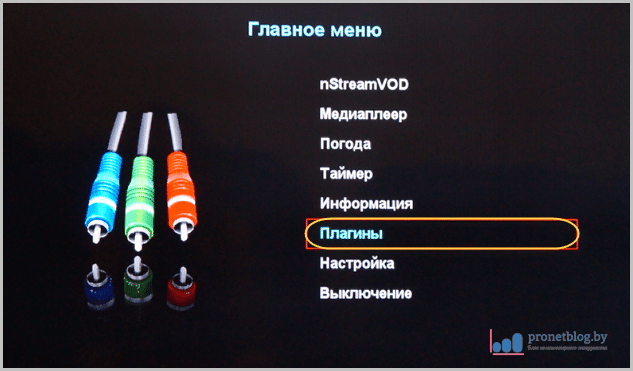
Именно он позволяет управлять одним пультом, например от телевизора, всеми устройствами вашей домашней аудио-видео системы. То есть можно просто включить телевизор, а в это время спутниковый тюнер включится сам.
Или наоборот, вы выключаете телик и автоматически происходит выключение ресивера. Также можно без проблем щелкать список каналов, лазить по различным настройкам и много чего еще делать:
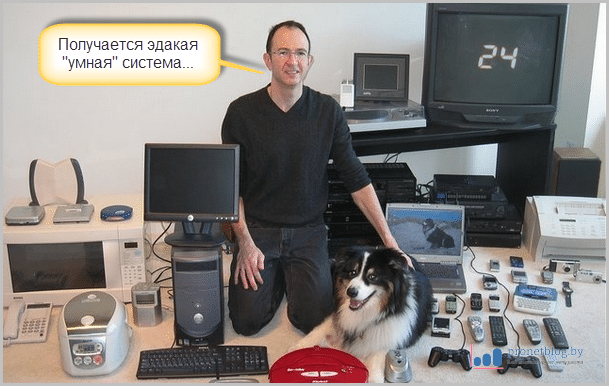
Для того, чтобы данная технология заработала, нужно чтобы устройства в вашей сети обязательно были соединены между собой HDMI-кабелем. Именно по нему и будут передаваться команды управления.
Также при настройке такой системы, рекомендуется использовать электронику от одного производителя, чтобы все работало без косяков и нюансов.
Хотя последний пункт вовсе и не обязателен. На примере автора статьи вы увидите, как прекрасно будут управляться через HDMI-CEC совершенно разные устройства.
Кстати, данная технология у каждого бренда называется по-разному. Список ниже вам для общего ознакомления. Можно понять, что автор будет работать с Anynet+:

Ну что же, эта была теория, а теперь давайте переходить непосредственно к практике. Итак, соединяем наш телевизор Samsung UE40ES6100 при помощи HDMI-кабеля со спутниковым тюнером GI S8120.
После этого включаем оба устройства и переходим к настройке самого плагина. Для это сначала на пульте телевизора нажмите кнопку «Source» и выберите пункт «HDMI»:
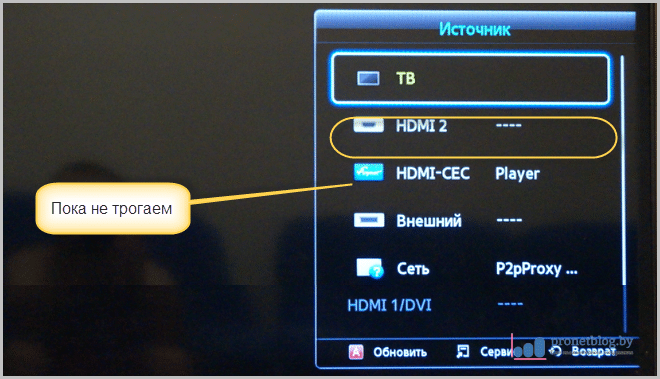
Теперь на телике начнет выводиться изображение с тюнера. Затем на пульте ресивера нажмите кнопку «Menu» и пройдите по пути «Плагины-HDMI CEC Setup»:
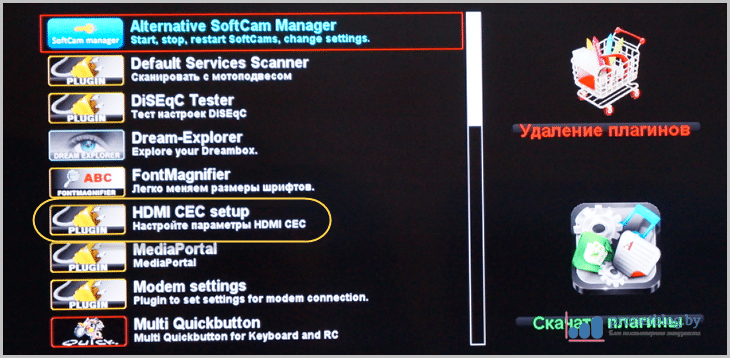
На этом шаге вы попадете в раздел с настройками самого расширения. На скриншоте ниже, автор выставил настройки для управления тюнером с пульта телевизора, поскольку он очень удобный и хорошо ложится в руку:
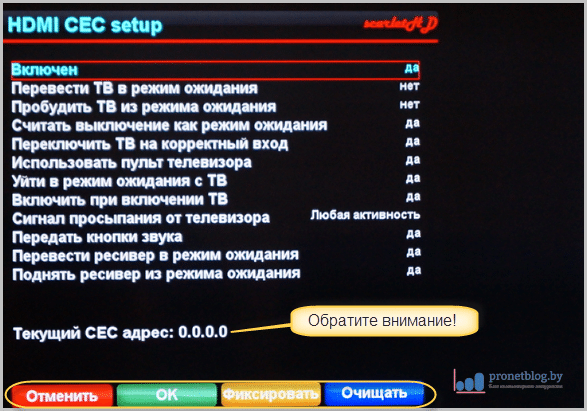
При таких параметрах, спутниковый ресивер должен включаться, выключаться и управляться при помощи телика. Главное, не забудьте в конце нажать зеленую кнопку на пульте ресивера для сохранения изменений.
И все вроде бы хорошо у нас получается, но есть один нюанс. Обратите внимание на строчку «Текущий CEC адрес», ведь не зря она обозначена. Если у вас стоит такое же значение как и на картинке выше (0.0.0.0), то плагин работать не будет.
Вернее сказать будет, но не в полную силу. Можно будет с пульта телевизора только включать и выключать тюнер, но вот переключать каналы вам вряд ли удастся. Получается какая-то неполноценная система. Но выход есть и он очень простой.
Для того, чтобы это делать исправить, нужно проделать пару простых манипуляций. А именно нужно зайти с компьютера в сам ресивер при помощи FTP-соединения и пройти по пути «usr/lib/enigma2/python/Plugins/SystemPlugins/HdmiCEC»:

В открывшемся каталоге найдите файл с именем plugin.py, затем откройте его в блокноте. Например, в том же файловом менеджере Total Commander, это можно сделать нажав клавишу F4.
Теперь в теле документа найдите наши четыре ноля и замените их на комбинацию 1.0.0.0. Посмотрите внимательно, как это сделано на картинке ниже:
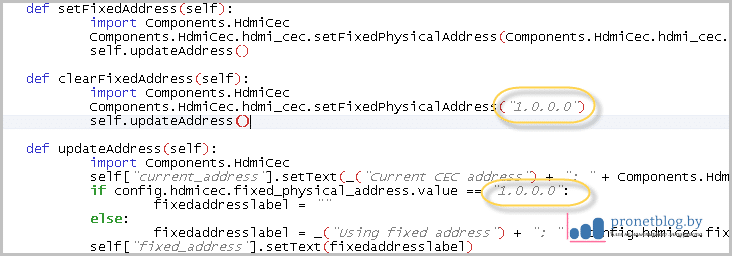
Первая цифра в этом параметре указывает номер HDMI-разъема на телевизоре, к которому подключен ваш спутниковый тюнер. Например, в нашем случае это номер один. Надеюсь, смысл вам стал понятен. Если не совсем, то картинка в помощь:
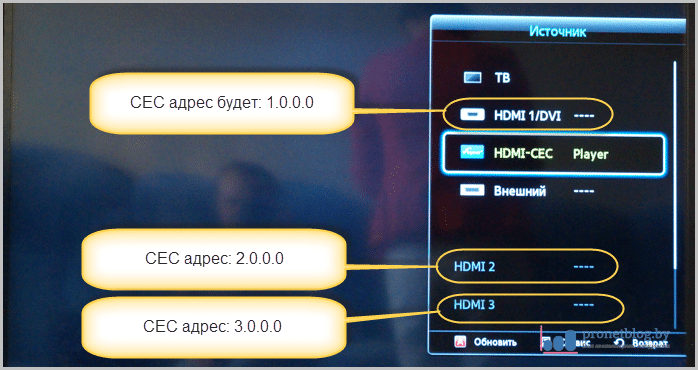
На этом этапе нужно сохранить внесенные в файл изменения и отправить его обратно в устройство. Выглядит этот процесс вот таким образом:
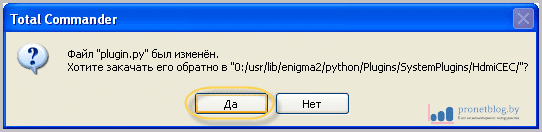
Сейчас вам нужно будет снова вернуться в главное меню тюнера и пройти по пути «Выключение-Перезагрузить»:
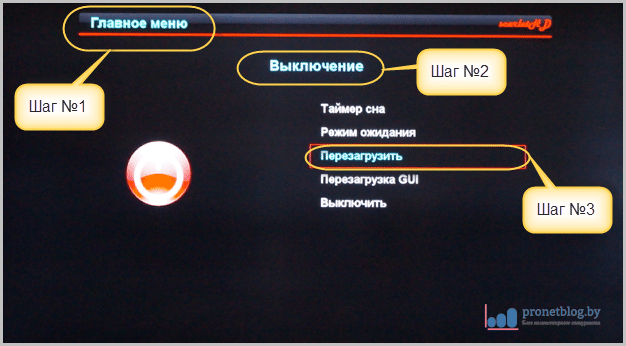
Ждем пока устройство перезагрузится и снова идем в настройки плагина HDMI-CEC. Теперь перед нами откроется немножко другая картина. Как видите, уже прописан новый адрес, что не может не радовать:
Для того, чтобы изменения вступили в силу, нужно нажать на пульте спутникового ресивера сначала синюю кнопку (пункт «очищать»), а затем зеленую (функция «ОК»). В итоге у вас должно получится вот такая финальная настройка:

На этом шаге с плагином покончено, он нас больше не потревожит и будет служить верой и правдой очень долго. Теперь берем в руки пульт от телевизора и жмем на кнопку «Source»:
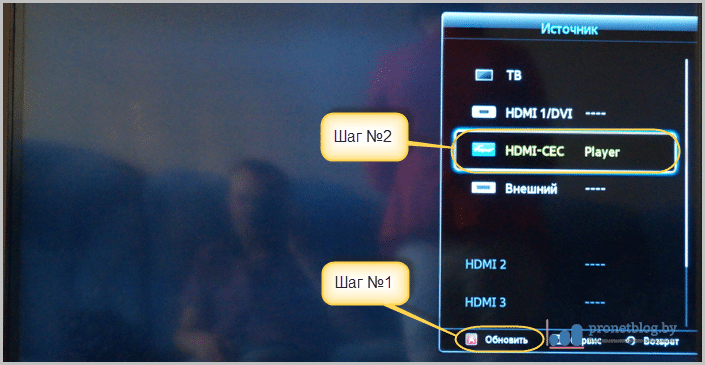
В открывшемся меню выберите пункт «HDMI-CEC Player» и все, можно начинать комфортный просмотр передач. Теперь вся эта кухня будет управляться с одного пульта. То есть конечная цель достигнута:

Ну что же, дорогие мои читатели, вот и разобрали мы с вами буквально на пальцах, технологию управления бытовой электроникой единым пультом. Как видите, на деле технология HDMI-CEC очень проста в настройке и весьма удобна в применении.
А напоследок предлагаю посмотреть видео, в котором 72-х летняя бабушка дает фору молодым на спортивной площадке. Вот это да, конечно, просто не верится.
С момента введения в индустрию потребительской электроники – кабель HDMI был в центре споров и различных дискуссий. Одни производители рассматривали его как «ценный инструмент» в их арсенале функционала. Другие возлагают на него надежды, так как он может защищать информацию от копирования, в то время как третьи – высказывают недовольство HDMI из — за его несовместимость с некоторыми интерфейсами и недостатки.
На сайте 1fleshka.ru уже выложено несколько статей по HDMI, но еще не все сказано о данной технологии. Поэтому мы продолжаем и здесь рассмотрим один небольшой аспект, который может упростить ваше восприятие CEC.
CEC (Consumer Electronics Control) – что с английского означает: управление бытовой электроникой. Это протокол управления, который находится в HDMI. Главной особенностью является то, что не все производители называют данный протокол в своих «девайсах» одинаково. LG, например называют его SimpLink, Samsung – Anynet, а Sony и вовсе BRAVIA Sync. Для того, чтобы вам было проще воспринимать данную информацию – мы приводим таблицу.
Современные мультимедийные системы, такие как MythTV и XBMC имеют в своем арсенале HDMI-CEC. Все это сделано благодаря интерфейсу libCEC. Это дает возможность контролировать все устройства с трансляцией изображения одним дистанционным пультом.
Что такое HDMI CEC?
CEC – это встроенная функция интерфейса HDMI и разработана, чтобы пользователь мог управлять несколькими устройствами (до 10) всего лишь одним пультом дистанционного управления (например от телевизора). Так же CEC позволяет некоторым устройствам настраивать друг друга без участия пользователя.HDMI-CEC –является однопроводной двунаправленной последовательной шиной, которая выполняет функции пульта дистанционного управления.
[box style=»green»]Наличие CEC – проводки в устройстве обязательно, хотя сама реализация интерфейса в устройстве может отсутствовать.[/box]
Список доступных команд в CEC
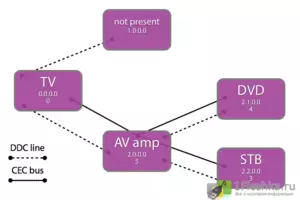
- Воспроизведение прикосновением: устройство станет активным источником при запуске воспроизведения;
- Система в режиме ожидания: переключение всех подключенных устройств в режим ожидания;
- Предустановленный перевод: передает настройки тюнера канала на другой телевизор;
- Запись одним касанием: запись начинается немедленно;
- Настройка таймера:одно устройство (например, телевизор)задает настройки таймера другого (например, DVD-рекордера);
- Информационная система: проверяет все компоненты для адресов и конфигурации;
- Пакет управления: управления воспроизведением;
- Управление тюнером: управление тюнером другого устройства;
- Экранное меню: использует экранный телевизор для отображения текста;
- Меню управления устройством: при помощи меню другого устройства;
- Маршрутизация управления: управление переключением источников сигнала;
- Пульт дистанционного управления PassThrough: пройти через команды дистанционного управления;
- Передачи имени устройства OSD: передает предпочтительные названия устройств телевизору.
Техническая реализация интерфейса
CEC реализован в виде магистрального провода в разъеме HDMI (контакт №13). Это позволяет устройствам, поддерживающим данный интерфейс взаимодействовать друг с другом.Главная идея «продукта» заключается в управлении одним пультом дистанционного управления — несколькими устройствами.
Видео демонстрация возможностей интерфейса:
[box style=»green»]Для выполнения конкретных действий, между связанными устройствами, может происходить обмен операциями (например, запись на STB/DVR) или получение общей информации (например: информации о нажатии определенной клавиши пульта).[/box]
В любой установке с HDMI – дисплей считается устройством по умолчанию и получает две выделенные метки: физический адрес(0.0.0.0) и логический адрес(0). В любой точке данной системы все CEC устройстваимеют как физические, так и логические адреса. В то же время устройства, которые не поддерживают CEC – имеют только физические адреса. Физические адреса обрабатываются на основании положения к устройству по умолчанию. Например:
- Если выход A/V – ресивера подключается к разъему HDM1 телевизора – он получает физический адрес 1.1.0.0;
- При подключении ко второму порту – получаете 2.0.0.
Логические адреса назначаются устройствам в зависимости от их функциональности (как это предусмотрено в документе спецификации CEC). Когда меню устройства HDMI выводится на дисплее (На Sony KDL46EX720это достигается путем нажатия кнопки Synk) – экран посылает сигнал по проводу CEC ко всем подключенным устройствам. После этого проводится сбор ответов и пользователю предоставляется список CEC –совместимых устройств.Выбор одного из них будет гарантировать то, что будущие удаленные нажатия клавиш пульта будут незамедлительно переданы телевизору.
Наша статья подошла к концу. Мы надеемся, что вы узнали что такое HDMI CEC и поняли принцип его действия. Будут вопросы – пишите в комментариях.
Нет связанных сообщений
Источник: girlgames01.ru
HDMI-CEC адаптер для ПК
Если у вас есть ПК, используемый для просмотра фильмов по HDMI на более-менее современном ТВ и вам надоело управлять по очереди ТВ и компом, то данная уникальная вещичка для вас.
Disclaimer aka Отмазка
Так уж сложилось, что на муське обзоры недешевой электроники воспринимаются в штыки. «Да за эти деньги я себе… куплю и еще на пиво останется. »
Описываемый товар уникален (удалось найти только один примерный аналог — шлюз от Semidevices, но тот скорее для умных домов предназначен и несет много лишнего), поэтому можно сколько угодно обсуждать его цену, но или его функциональность нужна и интересна, или можно идти охать в другой топик 🙂
Немного информации о CEC спрячу под спойлер, чтобы не тратить время тех, кто про CEC хорошо знает
Для того, чтобы упростить управление устройствами домашнего кинотеатра, еще в версии HDMI 1.0 была добавлена технология CEC (Consumer Electronics Control, управление бытовой техникой).
Функция CEC в поддерживаемых устройствах позволяет передавать команды и разнообразные сигналы управления с единого пульта на разные устройства.
Примерами команд могут являться включение, выключение, перевод в ждущий режим, запуск и остановка воспроизведения, контроль громкости и т.д.
- На ТВ в меню источников выбираем нужное устройство (оно выключено). Устройство включается, ресивер сам переключается на нужный вход.
- Телевизор и ресивер выключены. Включаем конечное устройство (например, плеер) — включается телевизор, ресивер также включается и выбирает нужный канал
Есть и один неочевидный бонус. Например, ресивер и прочие приставки установлены в тумбу, так что управлять ими можно только стоя прямо напротив тумбы, а из других мест сигнал не добивает. Телевизор же висит на видном месте (иначе смысл в нем) и ловит сигналы из любого угла. Так вот он сможет ловить сигналы управления другой техникой и усердно транслировать их по HDMI.
В общем, штука хорошая, но не все с ней так просто. Во-первых, она не является обязательной к внедрению при использовании HDMI. Можно делать, а можно забить. Во-вторых, практически у каждого из производителей есть свое собственное название для CEC. Например, у Samsung это AnyNet+, у Sony — Bravia Sync, у Panasonic — Viera link, у Philips — Easy Link и т.д.
Как правило, в свою собственную реализацию CEC производители добавляют какие-то свои фирменные функции, которые требуют монобрендовости. Но базовая функциональность CEC должна быть доступна в любом случае (в теории; на практике не всегда CEC-устройства разных производителей видят друг друга)
Большинство современных ТВ имеет поддержку CEC, с ресиверами ситуация аналогичная. Есть CEC в разного рода BD-плеерах и т.д. А вот ПК поддержкой обделены.
Если задаться вопросом «почему» и начать гуглить, то можно найти страничку на википедии, где указано, что
Патент на поддержку технологии HDMI-CEC на персональных компьютерах был куплен только компанией Toshiba, поэтому эта технология используется только в нескольких моделях ноутбуков Toshiba.
Не знаю, правда это или нет, но на определенные мысли наводит.
Управление своим HTPC я могу реализовать кучей разных способов: во-первых, у меня специальный корпус под htpc и в комплекте шел пульт, во-вторых есть беспроводная мини-клавиатура Rii, в-третьих, можно управлять со смартфона и, в-четверых, доступен веб-интерфейс.
Но все равно приходилось держать под рукой два пульта и переключать входы на ресивере его пультом.
Когда процесс окончательно надоел, было принято решение обзавестись CEC-адаптером. Производит его единственная фирма — pulse-eight. Отзывов хватает. В основном положительные, но есть и негатив, как правило связанный со сложностью настройки. Сложностей я не боюсь, поэтому было принято решение — брать!
Адаптеры компания продает и на своем официальном сайте (вот страница товара: www.pulse-eight.com/p/104/usb-hdmi-cec-adapter) и на ebay. Я выбрал ebay, т.к. там сразу было понятно насчет доставки в РФ и действует защита покупателей.
По названию устройства находится два варианта. Один в более привычных нам долларах ($47.98), но без доставки. И другой в фунтах стерлингов и с доставкой. Так что платил я в фунтах и по тому курсу вышло чуть больше 2700 рублей).
Посылка идет из Великобритании, товар просто упакован в обычный почтовый пакет с пупырками (ну не совсем обычный, на нем лого pulse-eight и прочие их реквизиты).
Комплект поставки скуп: сам адаптер, короткий HDMI-кабель «папа-папа» и чуть более длинный кабель USB — miniUSB (тоже «папа-папа»)
Никаких инструкций, драйверов и т.д. в комплекте нет.
Коробки тоже нет, так что на роль подарка не годится (или надо упаковывать самому)
Адаптер довольно маленький, его размеры 50*25*18 мм. На корпусе размещены всего три разъема (miniUSB и вход-выход для HDMI). На одной из стенок есть подписи входов, название устройства и т.д. Остальные стенки пустые
HDMI-кабель длиной 18 см (без учета металлических частей разъемов). Покрыт «позолотой»
USB-кабель длиной 22.5 см (без учета металлических частей разъемов). Обычный серебристый
Все вместе это выглядит так (коробок для масштаба): 
Крупнее: 
Коробочку разобрать не смог. Судя по всему, она не просто на защелках, а еще и склеена по углам. Портить новое устройство не захотел, а вдруг возвращать придется? Так что сразу перешел к этапу установки.
Итак, захожу на HTPC (у меня это Win 8.1 Pro x64), скачиваю и устанавливаю последнюю версию драйвера (тут). Драйвер, кстати, подписанный. Пустячок, а приятно.
Выключаю ПК, подключаю адаптер и включаю всё обратно.
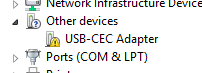
Иииии… Устройство увиделось, но с восклицательным знаком:
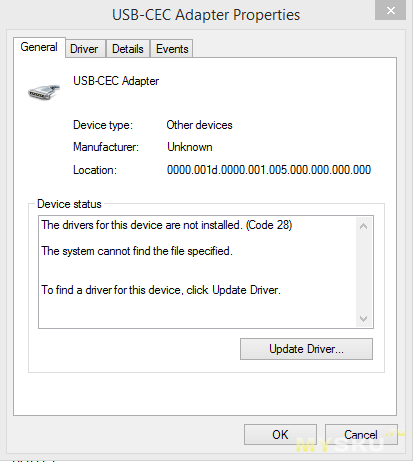
Вот и начались сложности, подумал я. Лезу смотреть, в чем дела:
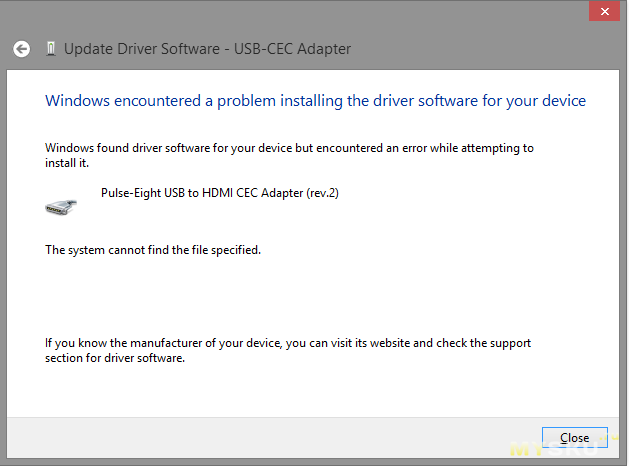
Сам драйвер можно найти в папке c:Program Files (x86)Pulse-EightUSB-CEC Adapter
Пробую оттуда подпихнуть драйвер вручную. Вручную тоже не хочет ставиться:
Ну хорошо, на сайте лежит и предпоследняя версия драйвера (2.1.3), пробую ее. Результат аналогичный, ну не хочет ставиться драйвер.
Безрезультатно попробовал попереустанавливать драйвер и от огорчения накатал жалобу в службу техподдержки, но когда они еще ответят, а самому-то ждать не хочется.
Продолжаю изыскания. Лезу в системные логи и ищу событие о неудачной установки. Нахожу в событии ссылку на файл C:WindowsInfsetupapi.dev.log, в котором должны быть доступны расширенные сведения и открываю его.
Весь лог приводить не буду, но нашел там следующее:
dvi: 15:43:19.971 ! sig: GetNameSDInfo ! sig: Error 0: The operation completed successfully. . flq: source media: SPFQOPERATION_ABORT (C:WindowsINFusbser.sys). . flq: Error 2: The system cannot find the file specified. . flq: FileQueueCommit aborting! . flq: Error 2: The system cannot find the file specified. ! ndv: Queueing up error report since device installation failed.
Проверяю — по указанному пути действительно нет файла. Гуглю и понимаю, что файл от Microsoft и должен быть штатно. Проверяю на двух других компах (тоже с 8.1) — и там этого файла в папке INF нет.
Запускаю поиск файла по папке Windows, нашел по следующему пути: c:WindowsSystem32DriverStoreFileRepositorymdmcpq.inf_amd64_aa2e44192a49f0a0
Скопировал файл в папку INF, попробовал поставить драйвер еще раз и случилось чудо! 🙂
Драйвер поставился, устройство видится без восклицательного знака.
Уж не знаю, почему файла не было по тому пути, где его инсталлер ищет, но то, что на разных ПК этот файл тоже лежал в другом месте, дает основания предположить, что дело не в ПК, а в драйвере.
Кстати, пока пробовал поставить драйвер, наткнулся на ссылочку с дистрибутивами разных версий (http://packages.pulse-eight.net/windows/), где, в числе прочего, лежал прошивальщик. Уж не знаю, дало ли мне это что-нибудь или нет, но устройство я перепрошил.
Теперь начинается самое интересное. С устройством могут работать две программы. Во-первых, стандартное приложение CEC-Tray. Оно позволяет настроить управление питанием (выключать ли другие устройства при выключении ПК и т.д.).
Кроме того, данное приложение позволяет настроить Windows Media Player. Но т.к. им мало кто пользуется, то врядли приложение CEC-Tray нам актуально
Второе приложение, которое штатно может работать с адаптером — это Kodi (бывший XBMC). Тут уже не просто управление питанием, но и возможность использовать пульт ДУ от ТВ или ресивера для работы с меню Kodi.
Вместе эти программы не работают (насколько я могу судить, они требуют эксклюзивного доступа к виртуальному COM-порту, на котором висит устройство), так что далее я смотрел только на Kodi.
Список всех возможностей связки Kodi + CEC есть тут: kodi.wiki/view/CEC
И в этой же статье есть матрица совместимости: какие возможности с какими производителями доступны.
В моем случае (рес Yamaha RX-A3010 + и телек Samsung PS64D8000) я могу включать и выключать устройства и управлять воспроизведением. А вот регулировка звука работает странно. Синхронизация вроде бы есть, но работает не всегда.
Впрочем, всеми устройствами я сейчас управляю с пульта от ресивера, который отлично регулирует громкость, так что меня все устраивает.
Особенности настройки адаптера в Kodi описаны тут: libcec.pulse-eight.com/faq
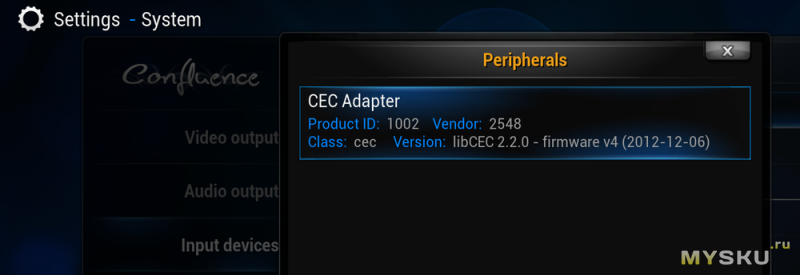
Вот как видится адаптер в Kodi:
К слову, никаких модулей я специально не ставил. Или уже из коробки поддержка присутствует, или Kodi сам скачал нужный модуль
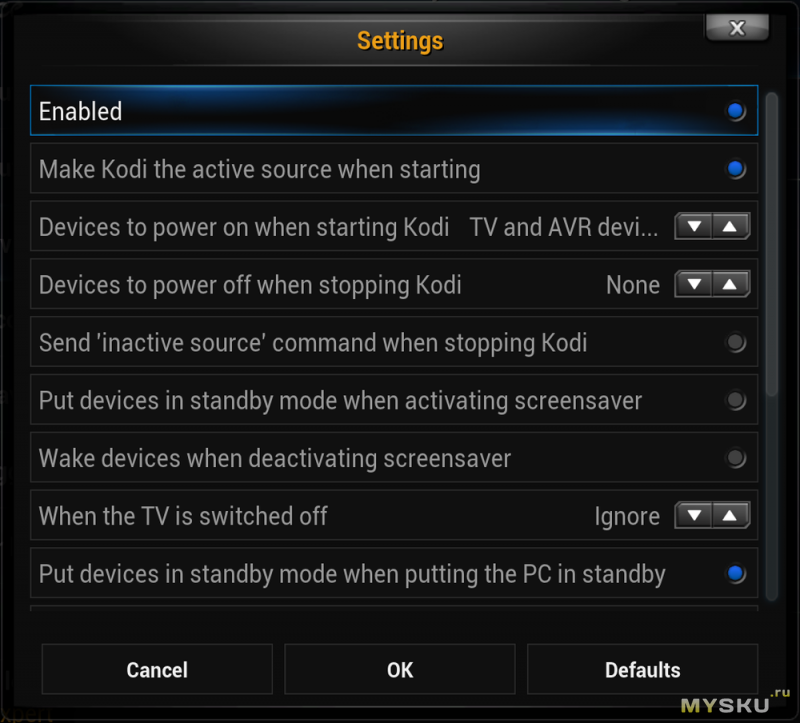
А вот страница настроек:
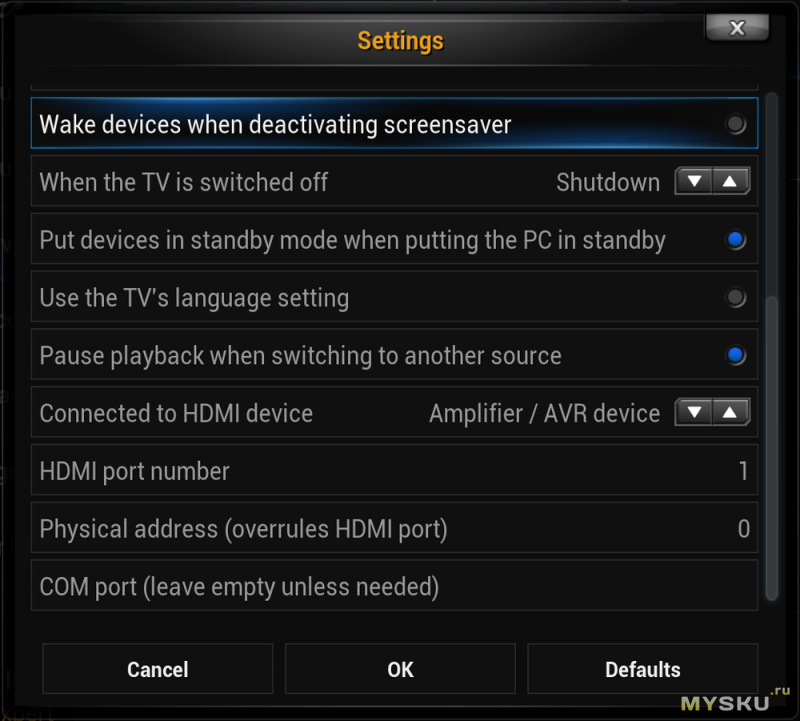
В моем случае пришлось настроить порт HDMI (по умолчанию стоял ТВ) и позже я убрал выключение ПК при выключении ТВ (на скриншоте стоит «выключение»):

На телевизоре компьютер теперь виден в списке источников:
Собственно, прошло несколько дней и пока полет отличный.
- Kodi теперь использовать — одно удовольствие! Управление работает с пультов и от ресивера и от ТВ. Хватай любой — управлять можно 🙂
- Хотя у меня всего 4 устройства подключены к ресиверу, жена все равно ворчала раньше, что приходится думать, куда переключаться. Теперь «тупых» устройств осталось всего два и мы их редко используем
- В статье не делал на это акцента, но адаптер универсальный и может работать не только с Windows, но и с линуксами и маками. Насколько я могу судить, под другие ОС драйвер не нужен, нужна только библиотека libcec, которая доступна в исходниках, а работа с устройством ведется через виртуальный COM-порт. Т.е. в теории CEC можно получить и медиаприставках под Android
- Стоит как какой-нибудь медиаплеер на андроиде (правда, CEC там тоже не будет)
- Есть шерховатости с установкой драйвера
- Заточен под использование Kodi. Впрочем, библиотека открыта и поддержку адаптера может прикрутить разработчик любого плеера. Я смог найти даже универсальное приложение, которое может управлять разнообразными плеерами: sourceforge.net/projects/hdmicectray/. Работоспособность не проверял, т.к. нет нужды
Планирую купить +47 Добавить в избранное Обзор понравился +42 +75
- 26 апреля 2015, 21:06
- автор: Alexx_B
- просмотры: 33588
Источник: mysku.me